- donde esta python y que versión tenemos
- Como instalar python desde repositorios
- Como instalar python compilandolo desde los fuentes
- Como cambiar de versión de python
- Conclusión
- Vídeo
El artículo esta basado en Ubuntu, Linux Mint y derivados
En las ultimas versiones de Ubuntu, linux mint o Debian no me he encontrado que Python no estuviera instalado pero si que faltara algún enlace para que funcionara correctamente.
Donde esta python y que versión tenemos
Python lo encontraremos en la siguiente ruta /usr/bin/ls -lh /usr/bin/pyth*
Cada versión de Ubuntu incorpora una versión de Python3, por ejemplo Ubuntu 22.04 tiene la versión de Python 3.10 y Ubuntu 24.04 la versión 3.12 y así todas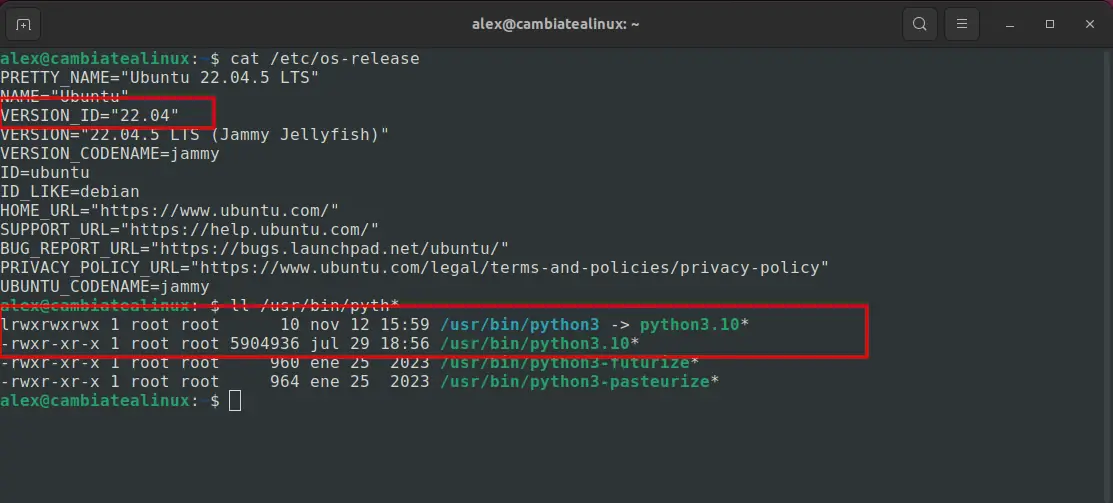
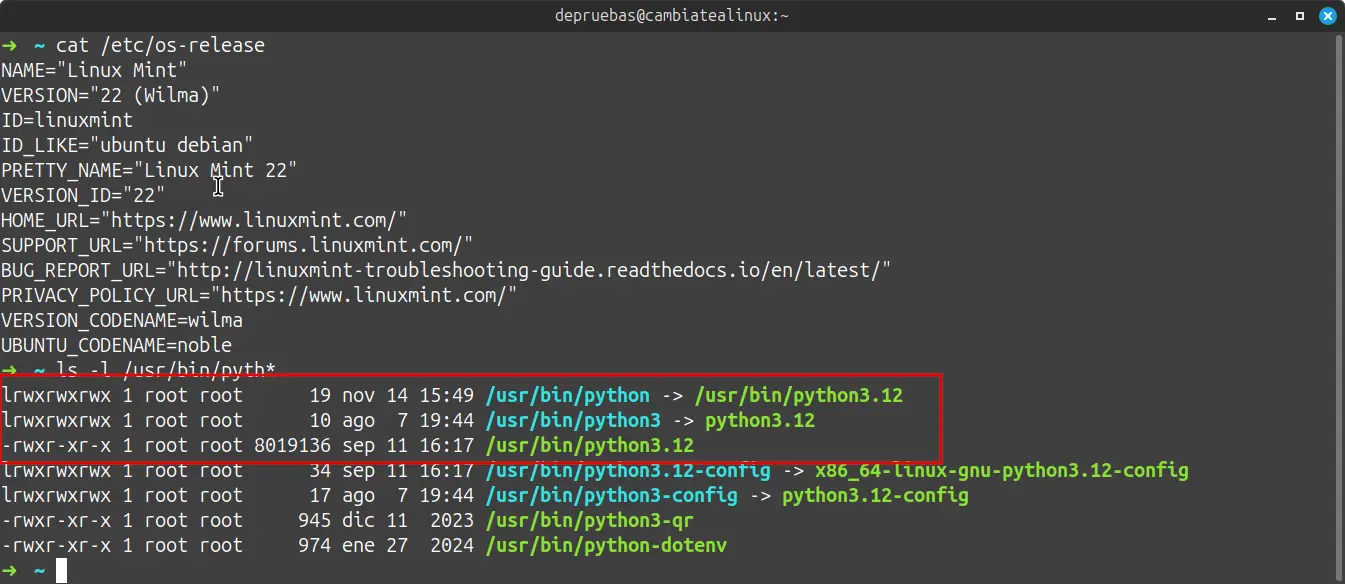
Es importante recordar que python3 como tal no es la versión que se ejecuta sino que este fichero es un enlace simbolico a python3.12 que es realmente la versión que hay instalada, como se muestra en las imágenes de arriba.
También es interesante crear, si no existe, un enlace simbólico que se llame Python por si algún programa en lugar de referencia a Python3 lo hace a Python.
El enlace simbólico lo podemos crear así:
sudo ln -s /usr/bin/python3.12 /usr/bin/python
Si al instalar alguna aplicación os da algún error al ejecutar Python o Python3 revisar que estos dos enlaces simbólicos en /usr/bin estén apuntando correctamente a la versión que tengáis instalada en vuestro sistema como se ve en las imágenes.Y si esos enlaces simbólicos no existen, crearlos.
Como instalar python desde repositorios
Si por cualquier motivo no esta instalado o queréis cambiar de versión hay dos opciones, lo primero es buscar si la versión que queréis instalar esta en los repositorios e instalarla desde allí y otra opción es bajarse desde el web de python los fuentes y compilarlos sino esta la versión que queréis en los repositorios.Desde los repositorio primero buscamos lo que queremos instalar
sudo apt-cache search python3
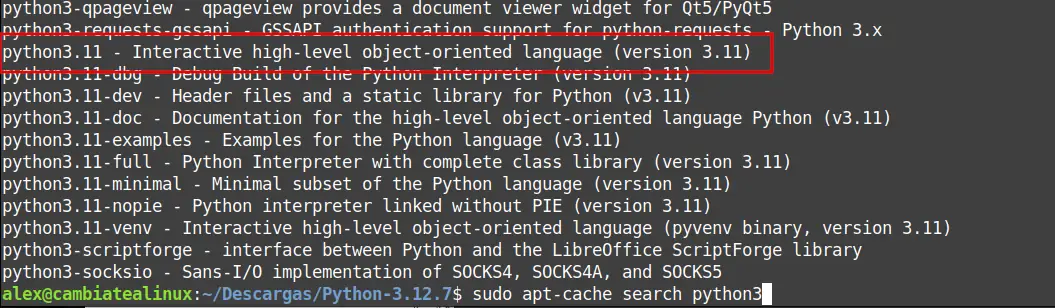
Y después instalamos si encontramos lo que queremos
sudo apt install python3.11
Ahora comprobamos los ficheros de python instalados en el sistema conls -l /usr/bin/pyth*
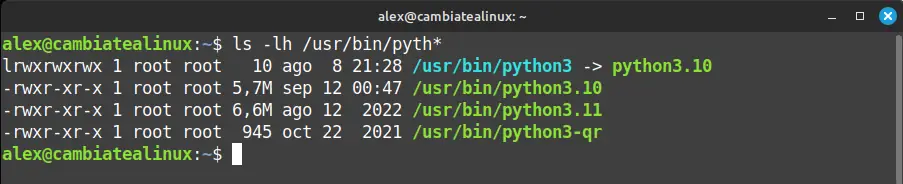
Hay que destacar en esta imagen que Python3 esta ejecutando la versión de pyhton 3.10 si quisiéramos ejecutar la nueva versión instalada tendríamos que cambiar donde apunta este enlace, es decir, borrar el enlace de python3 y crearlo de nuevo apuntando a la nueva versión.
Como instalar python compilandolo desde los fuentes
Otra opción que hay es compilar los fuentes de Python si no existe la versión que queréis en el repositorio o esta esta desactualizada.Para compilar necesitáis tener instaladas estas librerias:
sudo apt install build-essential zlib1g-dev libncurses5-dev libgdbm-dev libnss3-dev libssl-dev libsqlite3-dev libreadline-dev libffi-dev curl libbz2-dev libc6-dev
Después bajar los fuentes desde el web de python https://www.python.org/downloads/source/. Yo me he bajado la versión 3.12 para probar.Descomprimis el tar en un directorio y para compilar hay que seguir los siguientes pasos dentro del directorio de python recién descomprimido.
./configure
make
make install

Muy probablemente cuando ahora ejecutéis Python3 estaréis ejecutando b>python3.12 porque se ha puesto como la ultima versión.
Vamos a comprobar la versión ejecutando
python3 --version
Y podemos ver que la versión del sistema es la nueva recién compilada en lugar de la que viene con el sistema que es la versión 3.10
Como cambiar de versión de python
Pero podemos volver a la versión anterior mu fácilmente porque en realidad python se ejecuta con el comando Python3 y este es un enlace simbólico a Python la versión que tengamos instalada en nuestro sistema.Si yo ahora borro python3 del directorio /usr/local/bin
sudo rm /usr/local/bin/python3
Volveré a la versión Python 3.10.12 que es la que estaba instalada de serie. Fijaros en la secuencia de la imagen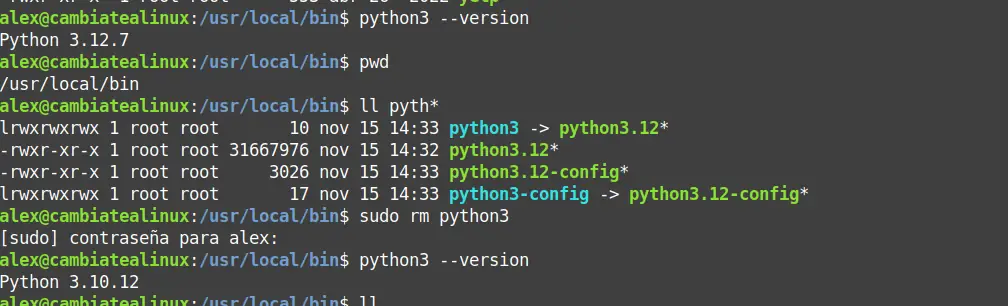
Esto pasa porque Python3 es un enlace simbólico que sigue existiendo en la ruta /usr/bin, si ahora borramos este enlace simbólico y lo creamos de nuevo apuntando a Python 3.11 pondríamos la versión 3.11 por defecto en el sistema.
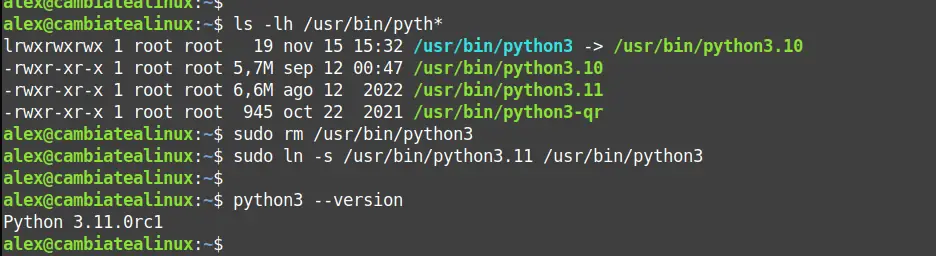
Conclusión
Lo importante es recordar que Python3 no es el python que tenemos instalado sino un enlace simbólico a la versión que tenemos, por ejemplo, a la versión 3.12.Y que este enlace lo podemos borrar y crear de nuevo para cambiar de versión como queramos.
Vídeo
Y esto es todo!!!
Gracias por seguirme y leerme, espero que les haya ayudado
Saludos
Alex.
/









